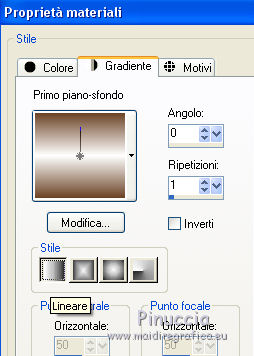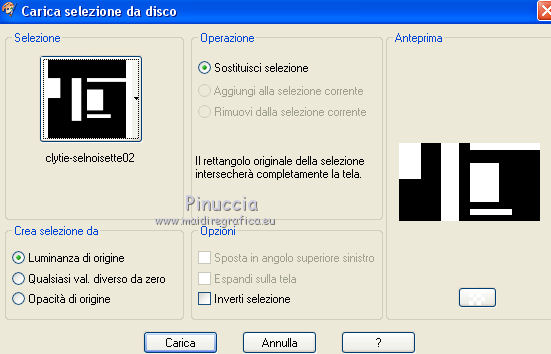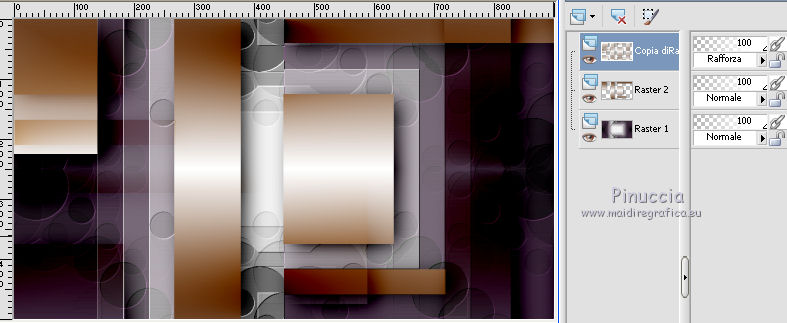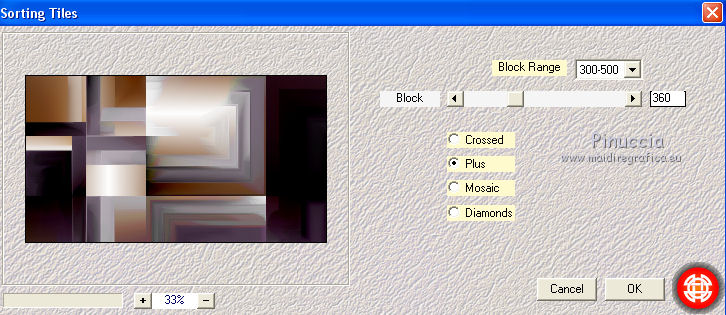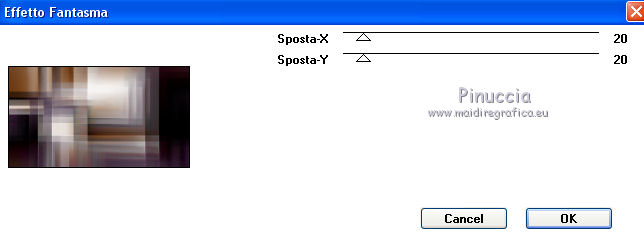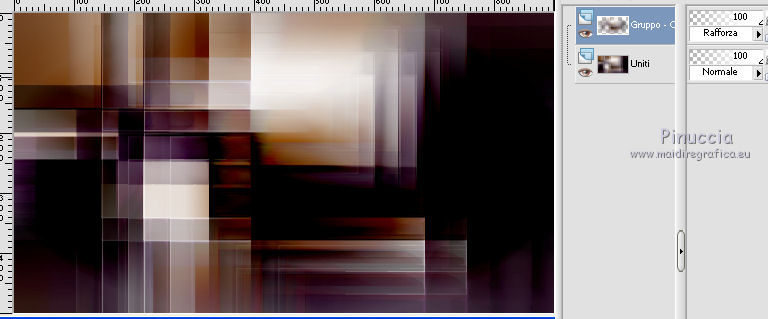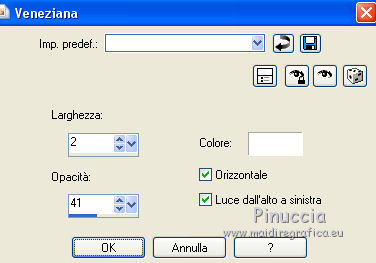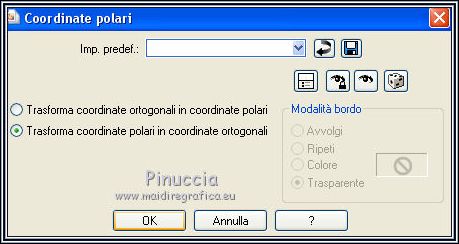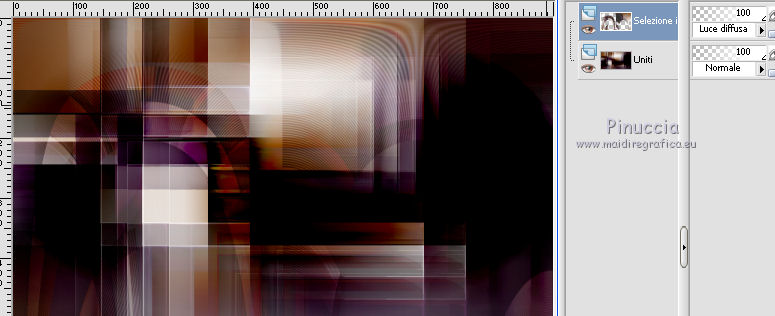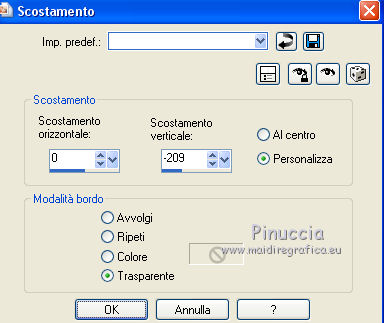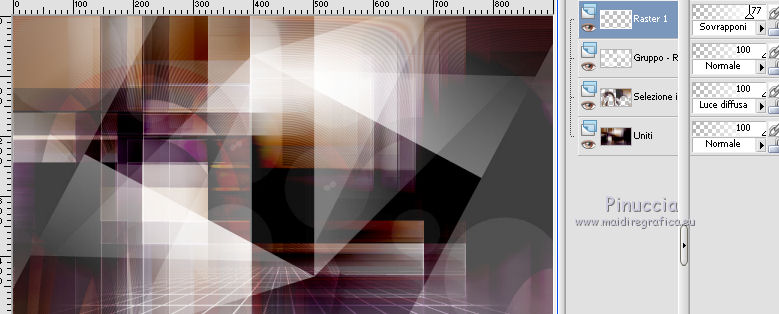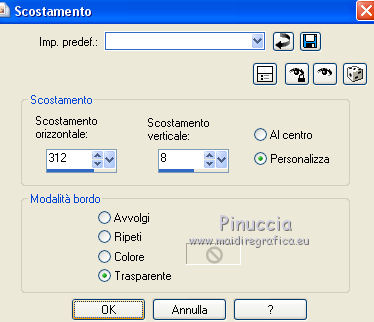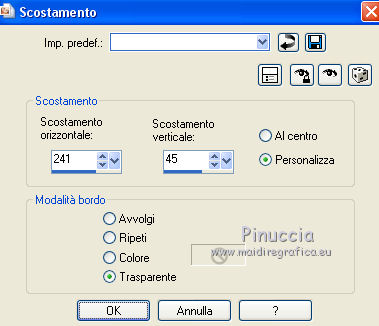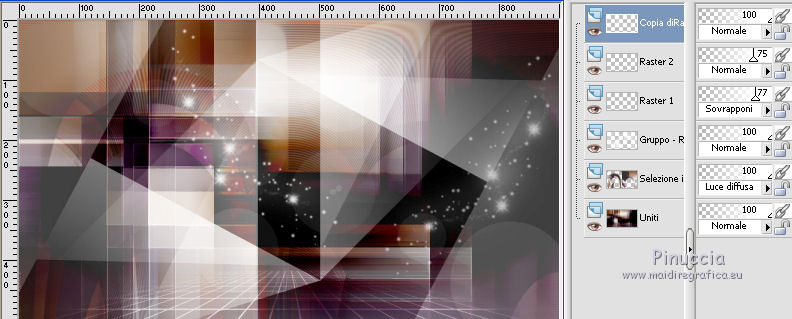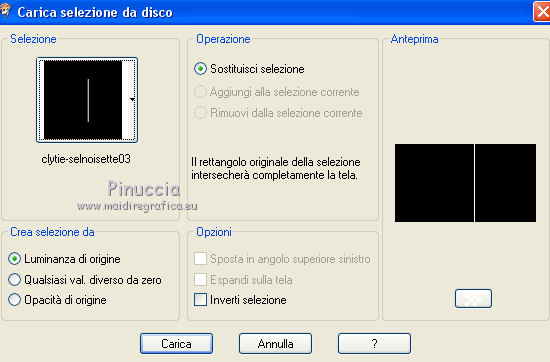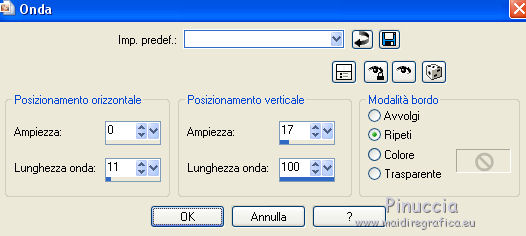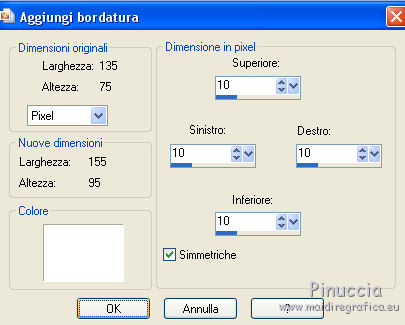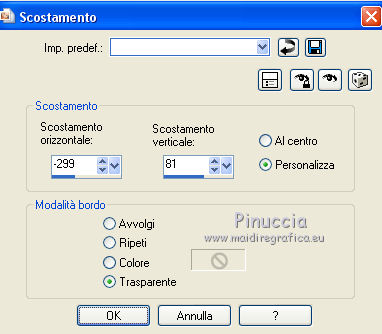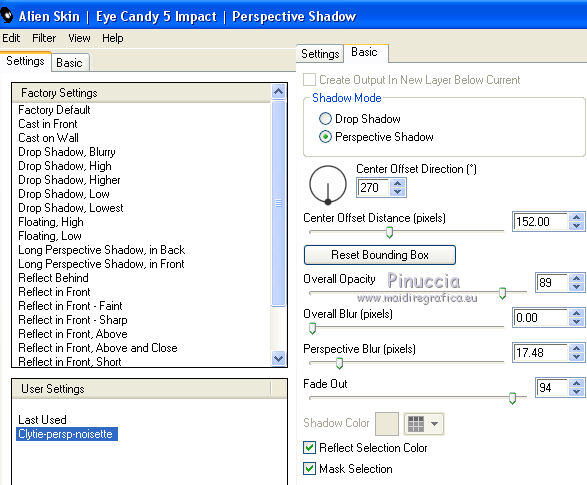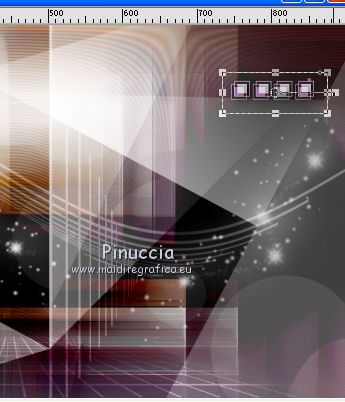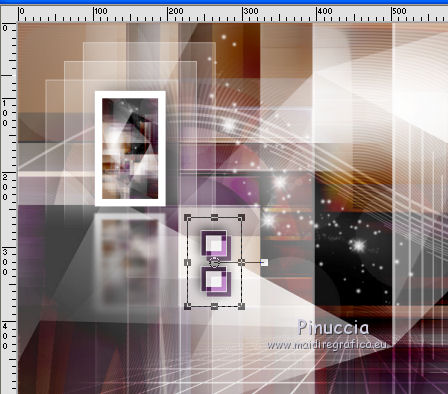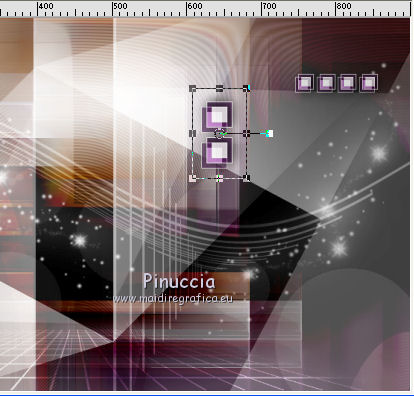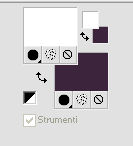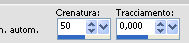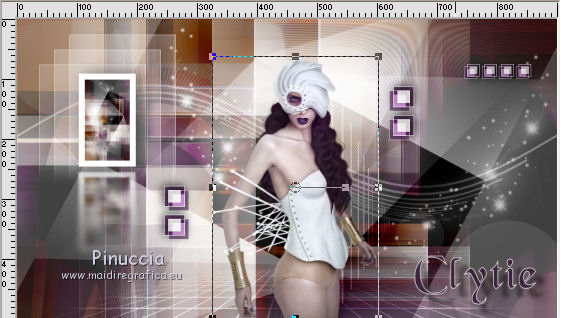|
CLYTIE
 Ringrazio Noisette per avermi permesso di tradurre i suoi tutorial.
Ringrazio Noisette per avermi permesso di tradurre i suoi tutorial.

qui puoi trovare qualche risposta ai tuoi dubbi.
Se l'argomento che ti interessa non Ŕ presente, ti prego di segnalarmelo.
Questo tutorial Ŕ stato creato con PSP X7, ma pu˛ essere eseguito anche con le altre versioni di PSP.
Dalla versione X4 il comando Immagine>Rifletti Ŕ stato sostituito con Immagine>Capovolgi in orizzontale,
e il comando Immagine>Capovolgi con Immagine>Capovolgi in verticale.
Nelle versioni successive X5 e X6, le funzioni sono state migliorate rendendo disponibili il menu Oggetti.
Con il nuovo X7 sono tornati i comandi Immagine>Rifletti e Immagine>Capovolgi, ma con nuove differenze.
Vedi la scheda sull'argomento qui
Per tradurlo, ho usato CorelX.
Il materiale viene da vari gruppi di condivisione. Il copyright appartiene ai rispettivi autori.
Grazie ai creatori dei tubes che mettono a disposizione il loro lavoro in vari gruppi di condivisione.
Occorrente:
Materiale qui
Per il tube grazie Joanie.
E' vietato condividere il materiale in un gruppo o offrirlo nella rete (siti, blog...).
La loro utilizzazione nei tutorial deve essere autorizzata dagli autori.
Filtri:
in caso di dubbi, consulta la mia sezione filtri qui
Filters Unlimited 2.0 qui
RCS Filter Pak 1.0 - RCS TripleExposure qui
FM Tile Tools - Blend Emboss qui
Simple - Left Right Wrap (bonus) qui
Mehdi - Sorting Tiles qui
It@lian Editors Effect - Effetto Fantasma qui
Alien Skin Eye Candy 5 Impact - Perspective Shadow qui
I filtri RCS, Simple e It@lian Editors si possono usare da soli o importati in Filters Unlimited
(come fare vedi qui)
Se un filtro fornito appare con questa icona  deve necessariamente essere importato in Filters Unlimited. deve necessariamente essere importato in Filters Unlimited.

Non dimenticare che puoi duplicare i tubes (maiuscola+D) chiudere gli originali e lavorare sulle copie.
Se vuoi usare altri colori, non esitare a cambiare le modalitÓ di miscelatura e l'opacitÓ dei livelli.
Nelle ultime versioni di PSP non c'Ŕ il gradiente di primo piano/sfondo (Corel_06_029)
Trovi i gradienti delle versioni precedenti qui
Apri il font e minimizzalo. Lo troverai nella lista dei font disponibili quando ti servirÓ.
Con i nuovi sistemi operativi questo non Ŕ pi¨ possibile.
Per usare un font, occorre copiarlo nella cartella Font di Windows
Metti il preset  nella cartella del filtro Alien Skin Eye Candy 5 Impact>Settings>Shadow. nella cartella del filtro Alien Skin Eye Candy 5 Impact>Settings>Shadow.
Cliccando sul file una o due volte (a seconda delle tue impostazioni),
automaticamente il preset si installerÓ nella cartella corretta.
perchŔ uno o due clic vedi qui
Metti le selezioni nella cartella Selezioni.
Apri le maschere in PSP e minimizzale con il resto del materiale.
Paletta dei colori utilizzati
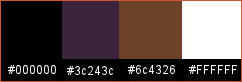
1. Imposta il colore di primo piano con #3c243c 
e il colore di sfondo con #ffffff 
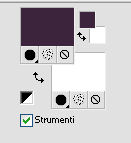
2. Apri una nuova immagine trasparente 900 x 500 pixels,
e riempila  con il colore di primo piano #3c243c con il colore di primo piano #3c243c 
3. Attiva lo strumento Selezione 
(non importa il tipo di selezione impostato, perchŔ con la selezione personalizzata si ottiene sempre un rettangolo)
clicca sull'icona Selezione personalizzata 
e imposta i seguenti settaggi.

4. Riempi  la selezione con il colore bianco di sfondo #ffffff la selezione con il colore bianco di sfondo #ffffff  . .
Selezione>Deseleziona.
Rimani posizionato su questo livello.
5. Imposta il colore di primo piano con il colore nero #000000 
6. Selezione>Carica/Salva selezione>Carica selezione da disco.
Cerca e carica la selezione clytie-selnoisette01.
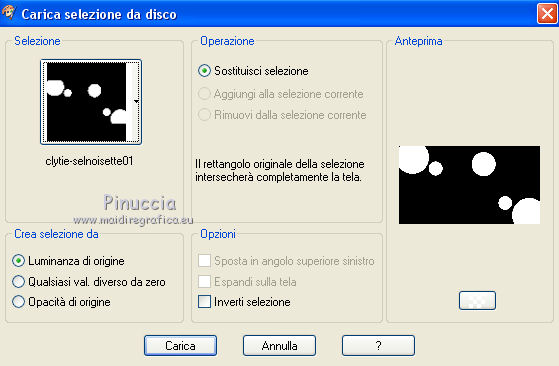
7. Riempi  la selezione con il colore di primo piano #000000 la selezione con il colore di primo piano #000000  . .
Selezione>Deseleziona.
8. Effetti>Plugins>Filters Unlimited 2.0 - Tile & Mirror - Mirrored & Scaled.
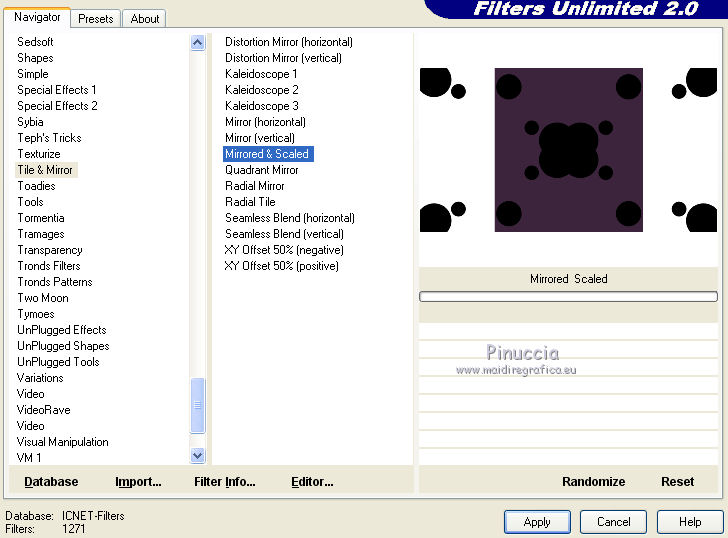
9. Effetti>Plugins>RCS Filter Pak 1.0 - RCS TripleExposure.
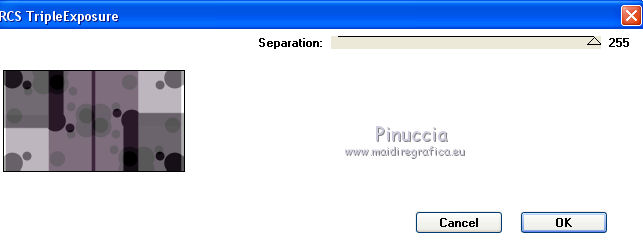
10. Ripeti RCS TripleExposure con gli stessi settaggi.
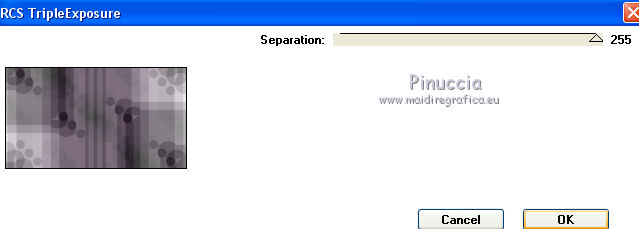
11. Effetti>Effetti di riflesso>Specchio rotante.

12. Effetti>Plugins>Filters Unlimited 2.0 - Tile & Mirror - Seamless Blend (vertical)
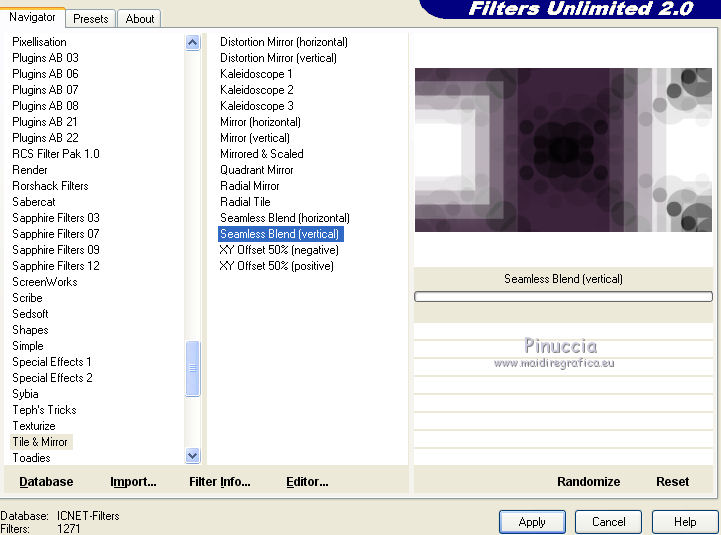
13. Effetti>Plugins>FM Tile Tools - Blend Emboss.
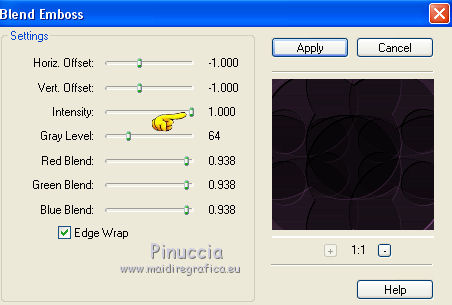
14. Effetti>Plugins>Simple - Left Right Wrap.
Il filtro lavora senza finestre; risultato:
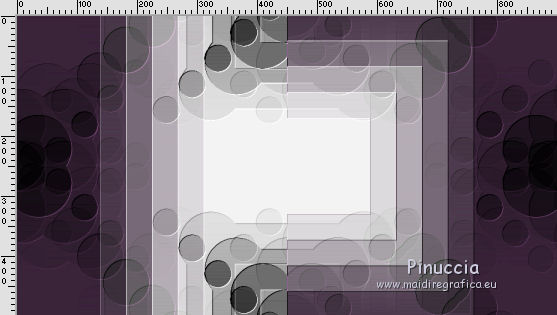
15. Imposta il colore di primo piano con il colore #6c4326  . .
Passa il colore di primo piano a Gradiente di primo piano/sfondo, stile Lineare.
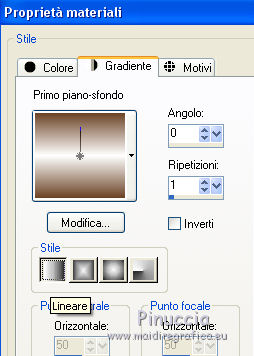
16. Livelli>Nuovo livello raster - Raster 2.
17. Selezione>Carica/Salva selezione>Carica selezione da disco.
Cerca e carica la selezione clytie-selnoisette02.
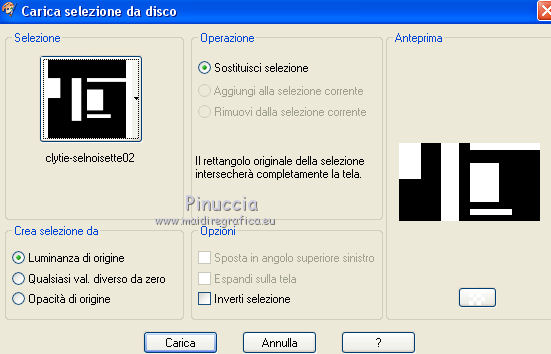
18. Riempi  la selezione con il gradiente. la selezione con il gradiente.
Selezione>Deseleziona.
19. Effetti>Effetti 3D>Sfalsa ombra, colore nero #000000.

20. Livelli>Duplica.
Effetti>Effetti di immagine>Motivo unico.

21. Cambia la modalitÓ di miscelatura di questo livello in Rafforza.
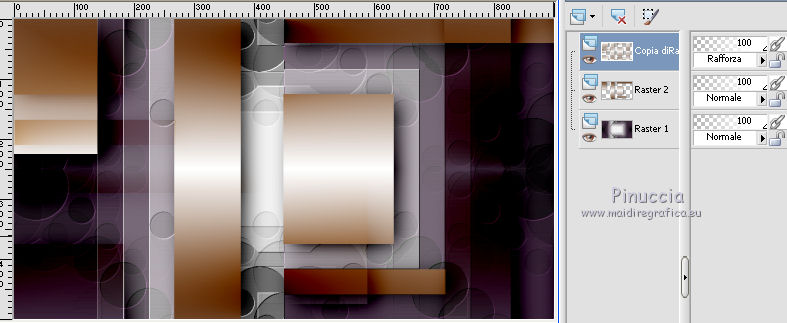
22. Livelli>Unisci>Unisci visibile.
23. Effetti>Plugins>Mehdi - Sorting Tiles.
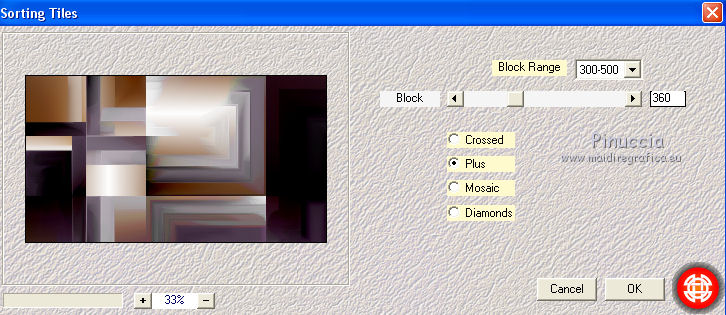
24. Effetti>Plugins>It@lian Editors Effect - Effetto Fantasma
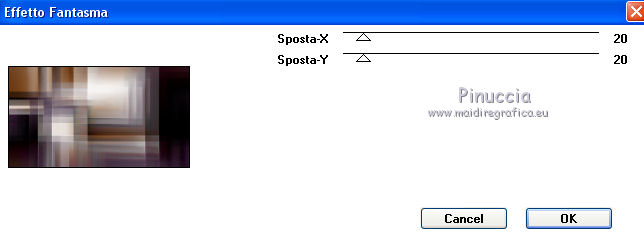
25. Livelli>Duplica.
26. Livelli>Nuovo livello maschera>Da immagine.
Apri il menu sotto la finestra di origine e vedrai la lista dei files aperti.
Seleziona la maschera 20-20.

Livelli>Unisci>unisci gruppo.
27. Cambia la modalitÓ di miscelatura di questo livello in Rafforza.
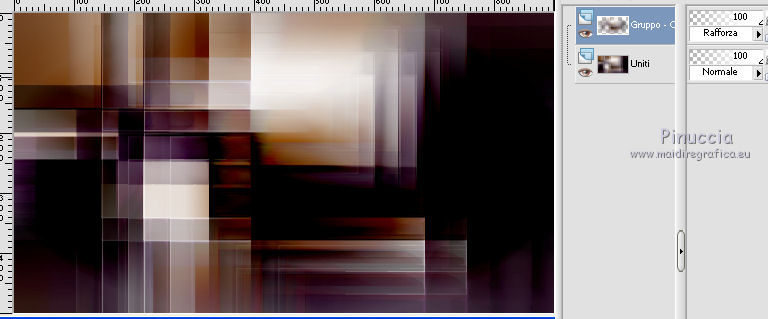
28. Livelli>Unisci>Unisci visibile.
29. Selezione>Carica/Salva selezione>Carica selezione da disco.
Carica nuovamente la selezione clytie-selnoisette02.
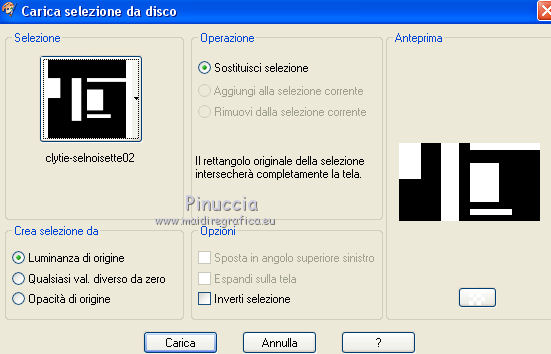
Selezione>Innalza selezione a livello.
Selezione>Deseleziona.
30. Effetti>Effetti 3D>Sfalsa ombra, con i settaggi precedenti.

31. Effetti>Effetti di trama>Veneziana, colore bianco #ffffff.
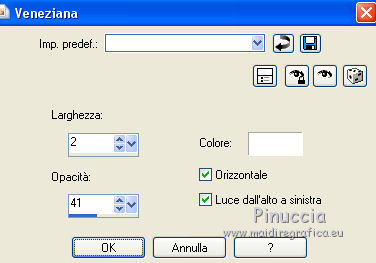
32. Effetti>Effetti di distorsione>Coordinate polari.
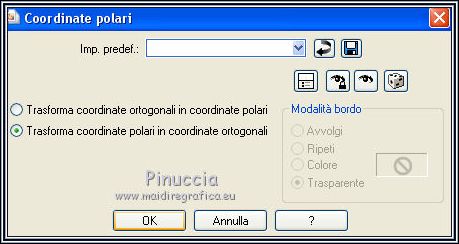
33. Cambia la modalitÓ di miscelatura di questo livello in Luce diffusa.
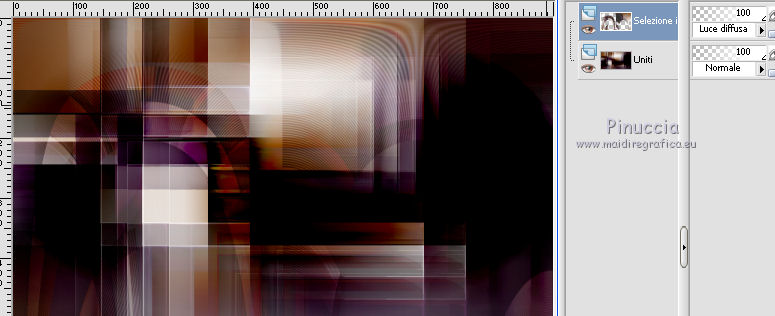
34. Livelli>Nuovo livello raster - Raster 1.
Riempi  con il colore di sfondo #ffffff con il colore di sfondo #ffffff 
35. Livelli>Nuovo livello maschera>Da immagine.
Apri il menu sotto la finestra di origine
e seleziona la maschera @nn_300613_mask_293_tdstudio.

Livelli>Unisci>Unisci gruppo.
36. Apri il tube Clytie-deco01-noisette e vai a Modifica>Copia.
Torna al tuo lavoro e vai a Modifica>Incolla come nuovo livello - Raster 1.
37. Effetti>Effetti di immagine>Scostamento.
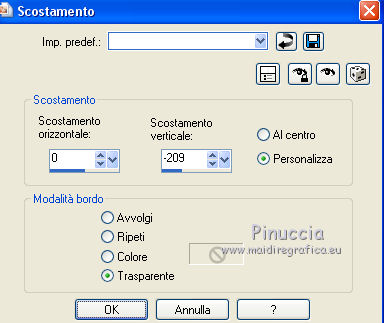
38. Cambia la modalitÓ di miscelatura di questo livello in Sovrapponi
e lascia l'opacitÓ al 77%.
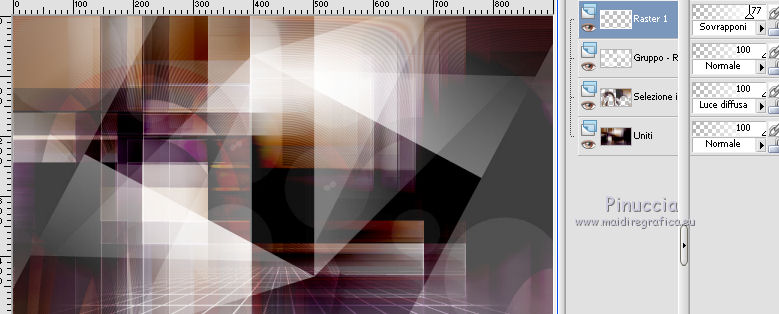
39. Apri il tube Clytie-deco2-noisette e vai a Modifica>Copia.
Torna al tuo lavoro e vai a Modifica>Incolla come nuovo livello - Raster 2.
40. Effetti>Effetti di immagine>Scostamento.
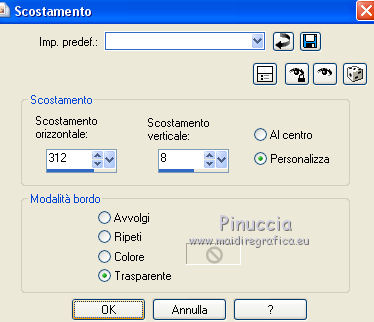
41. Mantieni l'opacitÓ di questo livello al 75%.
42. Livelli>Duplica.
Immagine>Rifletti (con Corel X17/18: Immagine>Rifletti>Rifletti orizzontalmente).
43. Effetti>Effetti di immagine>Scostamento.
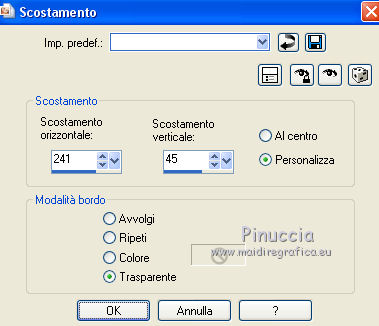
44. Riporta l'opacitÓ di questo livello a 100.
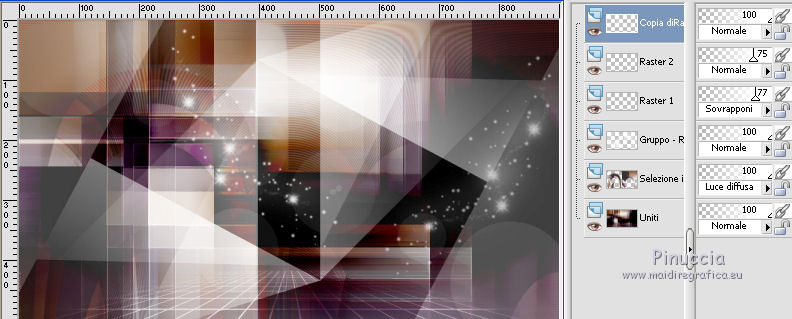
45. Livelli>Nuovo livello raster - Raster 3.
Selezione>Carica/Salva selezione>Carica selezione da disco.
Cerca e carica la selezione clytie-selnoisette03.
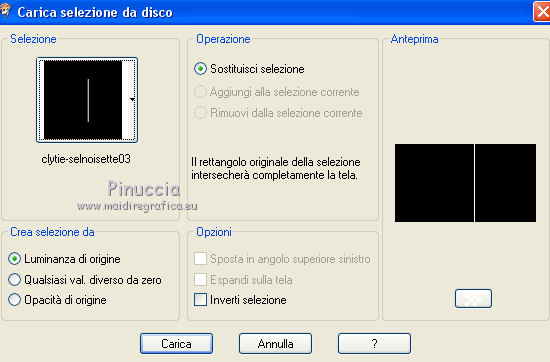
Riempi  la selezione con il colore di sfondo #ffffff la selezione con il colore di sfondo #ffffff 
Selezione>Deseleziona.
46. Effetti>Effetti di riflesso>Fuga di specchi.

47. Cambia la modalitÓ di miscelatura di questo livello in Luce diffusa.

48. Effetti>Effetti di distorsione>Onda.
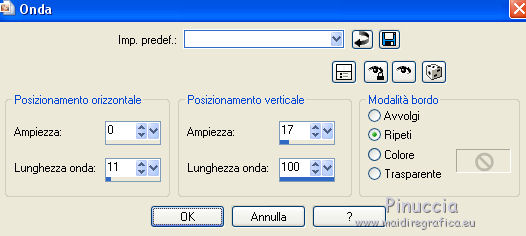
49. Apri il tube Clytie-deco3-noisette, e vai a Modifica>Copia.
Torna al tuo lavoro e vai a Modifica>Incolla come nuovo livello, Raster 4.
50. Effetti>Effetti di immagine>Scostamento.

51. Modifica>Copia Unione (dopo la versione CorelX: Modifica>Copia Speciale>Copia Unione).
Modifica>Incolla come nuova immagine, e rimani su questa immagine.
52. Immagine>Ridimensiona, al 15%, tutti i livelli selezionato.
53. Immagine>Aggiungi bordatura, 10 pixels, simmetriche, colore bianco #ffffff.
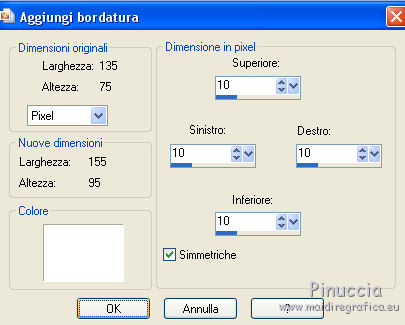
54. Modifica>Copia.
Torna al tuo lavoro e vai a Modifica>Incolla come nuovo livello - Raster 5.
55. Immagine>Ruota per gradi - 90 gradi a sinistra.

56. Effetti>Effetti di immagine>Scostamento.
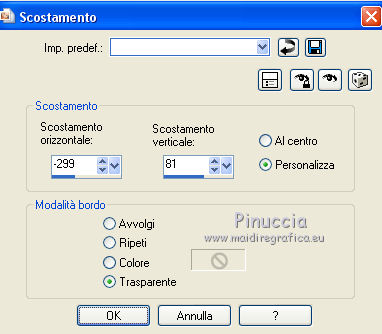
57. Effetti>Effetti 3D>Sfalsa ombra, colore #000000.

58. Effetti>Plugins>Alien Skin Eye Candy 5 Impact - Perspective Shadow.
Seleziona il preset Clytie-perps-noisette e ok.
Questi i settaggi in caso di problemi con il preset.
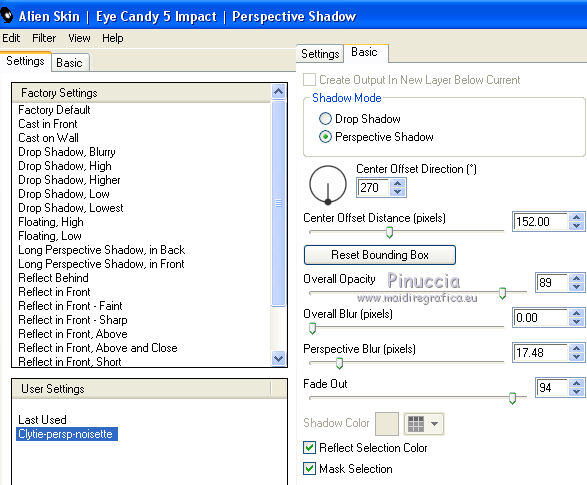
59. Apri il tube Clytie-deco4-noisette, e vai a Modifica>Copia.
Torna al tuo lavoro e vai a Modifica>Incolla come nuovo livello - Raster 6.
60. Tasto M per attivare lo strumento Spostamento 
o se preferisci tasto K per attivare lo strumento Puntatore 
e posiziona l'elemento in alto a destra, come nell'esempio.
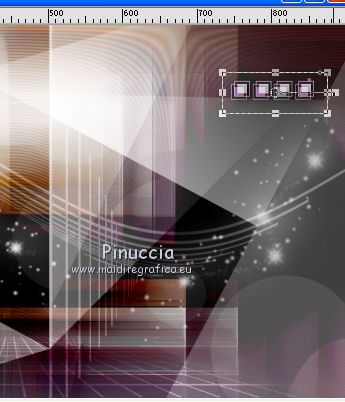
61. Apri il tube Clytie-deco5-noisette e vai a Modifica>Copia.
Torna al tuo lavoro e vai a Modifica>Incolla come nuovo livello - Raster 7.
62. Spostalo  / / come nell'esempio. come nell'esempio.
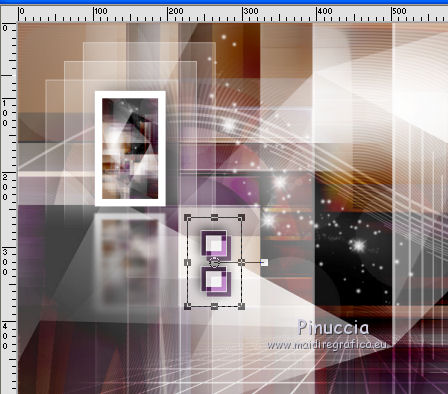
63. Livelli>Duplica.
Immagine>Rifletti.
64. Spostalo  / / come nell'esempio. come nell'esempio.
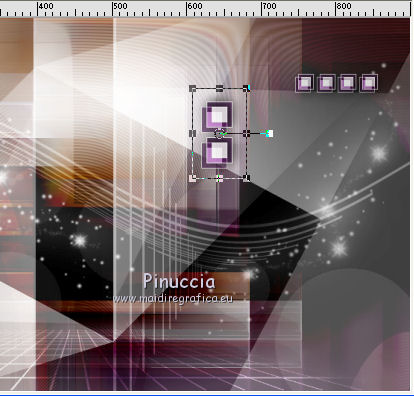
65. Inverti i colori della paletta e imposta il colore di sfondo con #3c243c  , ,
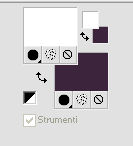
66. Attiva lo strumento Testo 
font AuldTown Script, dimensione 72 pixels, crenatura 50
 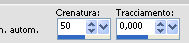
67. Scrivi Clytie.
Livelli>Converti in livello raster - Raster 8.
dalla versione Corel13, prima di convertire in livello raster,
bisogna cliccare sul segno di spunta nella paletta superiore degli strumenti 
68. Posiziona  il testo come nell'esempio. il testo come nell'esempio.

69. Effetti>Effetti 3D>Sfalsa ombra, colore #000000.

70. Apri il tube Joanie_woman_24-01-2013.pspimage, e vai a Modifica>Copia.
Torna al tuo lavoro e vai a Modifica>Incolla come nuovo livello - Raster 9.
71. Immagine>Ridimensiona, al 70%, tutti i livelli non selezionato.
72. Posiziona  /img srC="../../../strumenti/puntatore2.jpg"> il tube come nell'esempio. /img srC="../../../strumenti/puntatore2.jpg"> il tube come nell'esempio.
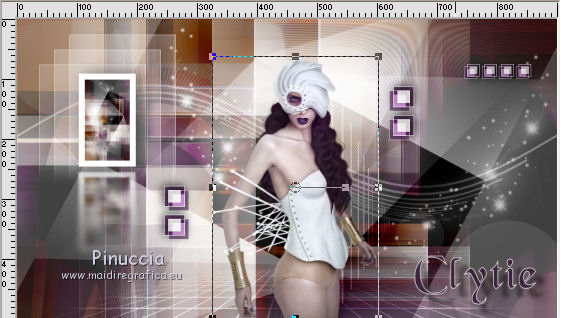
73. Effetti>Plugins>Alien Skin Eye Candy 5 Impact - Perspective Shadow.
Seleziona il preset Drop Shadow Blurry e ok.

74. Modifica>Copia Unione.
75. Immagine>Aggiungi bordatura, 20 pixels, simmetriche, colore #ffffff 
76. Selezione>Seleziona tutto.
77. Immagine>Aggiungi bordatura, 30 pixels, simmetriche, colore #000000 
78. Selezione>Inverti.
Modifica>Incolla nella selezione.
79. Regola>Sfocatura>Sfocatura gaussiana - raggio 30.

80. Selezione>Inverti.
Effetti>Effetti 3D>Sfalsa ombra, colore #000000.

Selezione>Deseleziona.
81. Firma il tuo lavoro.
Ridimensiona, se vuoi, e salva in formato jpg.
Il tube di questo esempio Ŕ di Lin Yao

Il tube di questo esempio Ŕ di Thafs


Le vostre versioni. Grazie

Maria L.

Gabry

Puoi scrivermi per qualsiasi problema, o dubbio
se trovi un link che non funziona, o anche soltanto per un saluto.
12 Luglio 2016
|




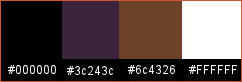


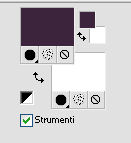
 con il colore di primo piano #3c243c
con il colore di primo piano #3c243c 



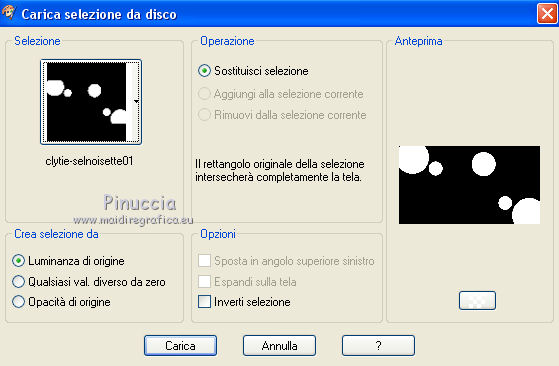
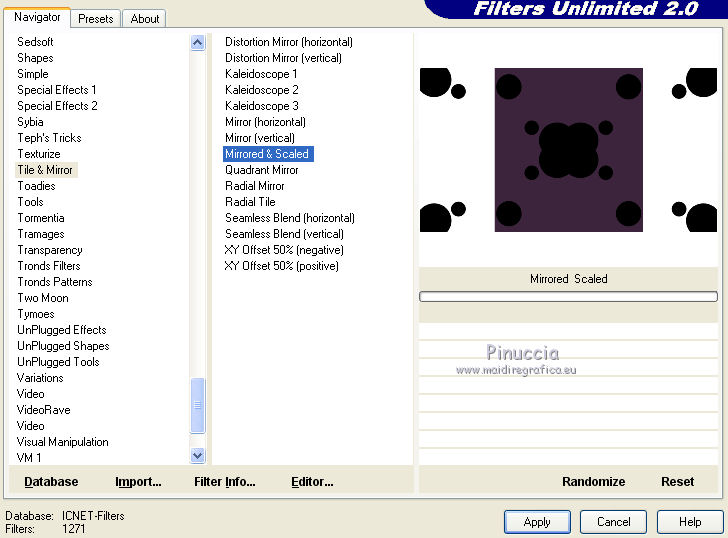
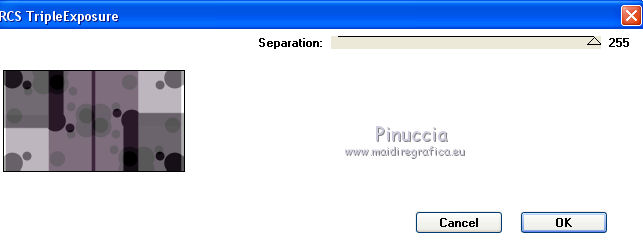
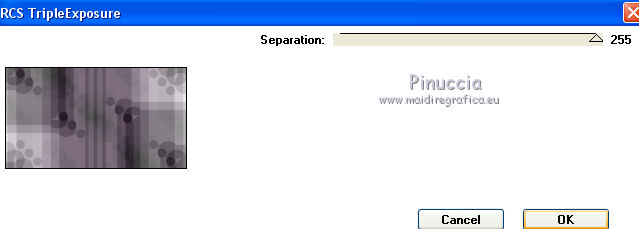

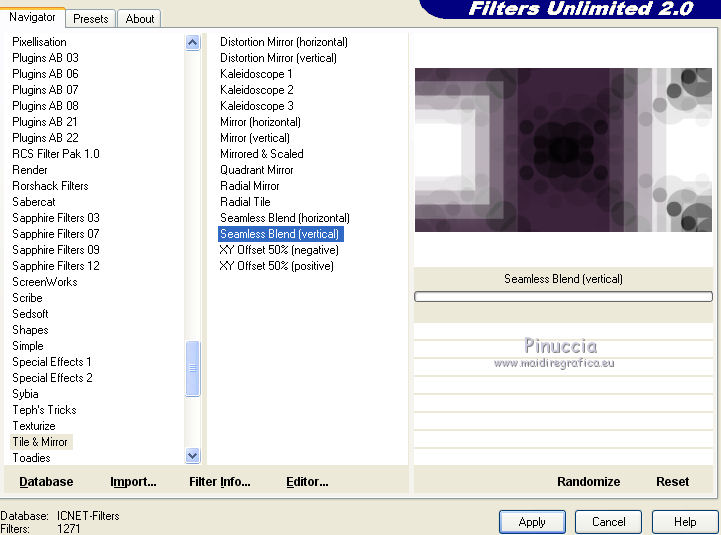
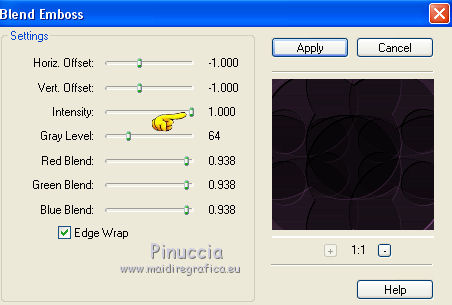
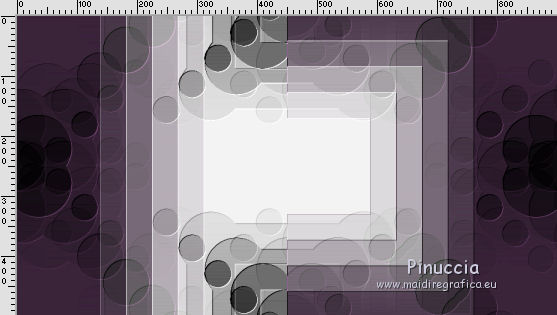
 .
.